Ihre WhatsApp-Chats sind wertvoll, daher freuen wir uns, WhatsApp-Nachrichten mit offizieller Unterstützung von Android auf iOS verschieben zu können.
Wie in einer neuen WhatsApp-FAQ erklärt (wird in neuem Tab geöffnet), ist der Migrationsprozess von Android zu iOS jetzt für normale Benutzer verfügbar, nachdem er einige Zeit in der Beta-Phase war. Es erfordert ein wenig Einrichtung und einiges an Wartezeit, aber dank Apples Move to iOS App ist es nicht kompliziert.
Seit Anfang dieses Jahres können Sie Ihre iOS-WhatsApp-Nachrichten auf Android verschieben, aber nicht umgekehrt. Jetzt, da Sie Ihre Daten in die andere Richtung verschieben können, kann jeder, der zum iPhone wechseln möchte, was viele Benutzer versucht zu tun scheinen, dies tun, in dem Wissen, dass er dabei seinen WhatsApp-Verlauf nicht verliert.
Als eine der beliebtesten und besten Messaging-Apps der Welt war WhatsApp ein wichtiger Grund, warum Benutzer Android-Telefone oder iPhones verwenden würden, selbst wenn sie wechseln wollten. Was nützt es schließlich, all die einzigartigen Funktionen eines neuen Telefons zu nutzen, wenn Sie alle Ihre Chatverläufe zurücklassen müssen? Ab sofort haben Sie jedoch mehr Freiheit bei der Auswahl des besten Telefons die richtigen für Sie sind, nicht nur welche mit Ihrer aktuellen kompatibel sind.
Wenn Sie in der Lage sind, sofort zu wechseln, lesen Sie weiter, um zu erfahren, wie Sie Ihre WhatsApp-Chats von Android auf iOS verschieben.
So verschieben Sie WhatsApp-Nachrichten von Android auf iOS
- Neues iPhone einrichten/zurücksetzen
- Wenn Sie dazu aufgefordert werden, wählen Sie Daten von Android verschieben aus
- Öffnen Sie die Move to iOS-App auf Ihrem Android-Gerät und verbinden Sie es mit dem iPhone
- Befolgen Sie die Schritte zum Migrieren von WhatsApp- und anderen App-Daten
- Schließen Sie die iPhone-Einrichtung ab, legen Sie Ihre SIM-Karte ein und registrieren Sie sich erneut für WhatsApp
- Erlaube WhatsApp, deine Android-Daten zu entpacken
Lesen Sie weiter, um detaillierte Anweisungen für jeden Schritt zu sehen.
So übertragen Sie WhatsApp-Nachrichten von Android auf iOS:Einrichtung
Bevor wir loslegen, vergewissern Sie sich, dass Ihre beiden Geräte für den Übertragungsprozess bereit sind. Auf dem Android-Telefon muss Android 5.0 oder höher ausgeführt werden, während auf dem iPhone iOS 15.5 oder höher ausgeführt werden muss. Stellen Sie sicher, dass Sie Software-Updates auf beiden Telefonen ausführen, bevor Sie fortfahren, falls erforderlich.
Das nächste, woran Sie denken sollten, ist, dass dies nur mit einem neuen iPhone funktioniert, also benötigen Sie ein neues iPhone, oder Sie müssen Ihr Telefon zurücksetzen, um Ihre Daten zu senden (wir haben hier die Details zum Zurücksetzen eines iPhones ). Dieselbe Telefonnummer benötigen Sie auch, um sich bei WhatsApp zu registrieren, damit Sie am Ende des Vorgangs auf Ihre Chats zugreifen können.
Wenn Sie WhatsApp bereits auf Ihrem iPhone verwenden, müssen Sie Ihr iPhone zurücksetzen, um Ihren alten Chatverlauf wiederherzustellen. Leider gibt es keine Möglichkeit, Verläufe zusammenzuführen, sodass Sie alle Nachrichten verlieren, die Sie vor dem Zurücksetzen gesendet haben. Sie können Ihre Anrufliste oder Ihren Anzeigenamen überhaupt nicht übertragen, aber hoffentlich können Sie ohne diese leben.
Während der Übertragung müssen beide Telefone mit demselben WLAN verbunden sein, oder das Android-Telefon muss während der Einrichtung mit dem Hotspot des iPhone verbunden sein, wenn Sie dazu aufgefordert werden. WhatsApp sagt auch, dass beide Geräte angeschlossen und aufgeladen werden müssen, aber ich habe es geschafft, diesen Vorgang abzuschließen, ohne eines der beiden Geräte aufzuladen. Vermutlich ist dies nur eine Vorsichtsmaßnahme, um sicherzustellen, dass kein Gerät während der Übertragung abstürzt.
So verschieben Sie WhatsApp-Nachrichten von Android auf iOS:vollständige Schritte
Nun, das ist alles aus dem Weg, hier erfahren Sie, wie Sie Ihre Chats tatsächlich von Android auf iOS verschieben.
1. Laden Sie zunächst Move to iOS auf das Android-Gerät herunter . Dies ist eine von Apple entwickelte App, die Ihnen dabei helfen soll, Daten an ein iPhone oder iPad zu senden, und über diese App können Sie Ihre WhatsApp-Daten senden.

2. Führen Sie während der Installation die Ersteinrichtung auf Ihrem iPhone durch , stellen Sie sicher, dass Sie die manuelle Einrichtungsoption verwenden statt Schnellstart (das funktioniert nur mit anderen iPhones).
3. Wenn das iPhone fragt, woher Sie Daten übertragen möchten, wählen Sie es aus Daten von Android verschieben , dann tippen Weiter . Daraufhin wird Ihnen ein 6-stelliger Code angezeigt.
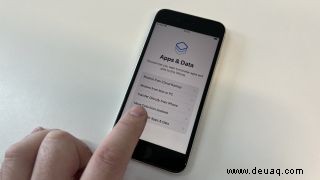
4. Öffnen Sie Move to iOS auf Ihrem Android-Gerät und nachdem Sie mehrmals auf „Weiter“ geklickt haben und Zulassen der Berechtigungen die App fordert, geben Sie den Code ein wenn Sie dazu aufgefordert werden.

5. Tippen Verbinden Wenn die Meldung "Mit Gerät verbinden?" Pop-up erscheint auf Ihrem Android-Telefon.

6. Tippen Sie auf dem folgenden Bildschirm "Daten übertragen". WhatsApp
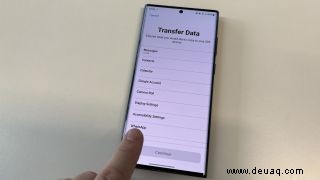
7. Tippen auf dem nächsten Bildschirm Starten um Ihre Daten für die Übertragung vorzubereiten. Tippen, wenn es fertig ist Weiter .

8. Zurück auf dem Bildschirm "Daten übertragen", wählen Sie die anderen Daten aus, die Sie übertragen möchten, und dann drücken Weiter .

9. Nach einigen Minuten wurden Ihre Daten erfolgreich übertragen. Tippen Sie auf Fertig auf dem Android-Telefon, um Move to iOS zu beenden. Tippen Weiter auf dem iPhone, um den Einrichtungsvorgang abzuschließen.

10. Sobald Sie die iOS-Einrichtung abgeschlossen haben und sich auf dem Startbildschirm befinden, laden Sie WhatsApp erneut herunter .

11. Während Sie auf den Download warten, wechseln Sie Ihre SIM-Karte auf Ihr iPhone, falls Sie dies noch nicht getan haben.

12. Folgen Sie den Schritten in WhatsApp, um Ihre Telefonnummer erneut einzurichten.

13. Sie werden dann aufgefordert, mit dem Verschieben von Chats von Android zu beginnen, also tippen Sie einfach auf Start und dann erteilen Sie alle erforderlichen Berechtigungen um fortzufahren.

Schon bald haben Sie Ihre WhatsApp-Chats auf Ihrem iPhone, so wie Sie sie verlassen haben!
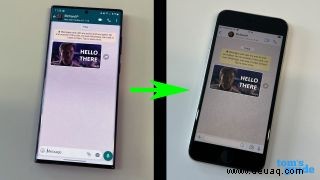
14. Obwohl dies nicht unbedingt Teil des Prozesses ist, vergewissern Sie sich, wenn Sie fertig sind, dass Sie eine iCloud-Sicherung einrichten auf Ihrem iPhone, damit Sie eine Kopie Ihrer WhatsApp-Daten zur Verfügung haben, falls Sie das iPhone austauschen oder Ihr Gerät erneut zurücksetzen müssen.
Löschen Sie außerdem die WhatsApp-Daten von Ihrem Android-Gerät wenn du fertig bist, bevor du es vergisst. Sie können dies tun, indem Sie entweder nur Daten für die App löschen oder das Telefon zurücksetzen, wenn Sie es nicht mehr benötigen.
Technik aufrüsten? Mit unseren Anleitungen zum Übertragen von Daten von iPhone zu iPhone, zum Übertragen von Daten von Android zu Android und zum Übertragen von Daten von iPad zu iPad muss es keine stressige Erfahrung sein. Wenn Sie mehr über WhatsApp-Hacks erfahren möchten, lernen Sie zunächst, wie Sie Lesebestätigungen in WhatsApp deaktivieren.